Diyelim ki bilgisayarınızda bir problem var ve bunu çözebilecek yetkinliklere sahip değilsiniz. Bu durumda bilgisayarı alıp sokak sokak gezmek yerine güvendiğiniz birinin gelip müdahale etmesini istemek çok da anormal bir durum olmaz. İşte böyle anlarda ne sizi ne de tamir edecek kişiyi yormadan müdahale etmek mümkün. Nasıl mı? TeamViewer, Alpemix ve Anydesk bir bilgisayardan başka bir bilgisayara bağlanılarak onu uzaktan kontrol etme yetisini sağlayan üç popüler program.
Tam bir uzaktan kumanda gibi bilgisayarınıza sizin izin verdiğiniz biri bağlanıyor ve yapması gereken işlemleri yapıp geri ayrılıyor. İşte biz de bu yazımızda bu üç programdan kısaca bahsedecek, nasıl kurulup nasıl kullanılacakları hakkında sizlere bilgi vermeye çalışacağız.

TeamViewer kullanmak için teamviewer.com adresine girerek uygulamayı bilgisayarımıza indirmekle işe başlıyoruz. İndirilen dosyanın içerisinde yer alan exe ‘yi çalıştırdığımızda TeamViewer'a hoşgeldiniz başlıklı bir kurulum ekranı ile karşılaşıyoruz.Burada Kur ve Çalıştır olmak üzere iki seçenek sunuluyor. Bu seçeneklerden Çalıştır olan programı yalnızca bir kez kullanacaklar için uygun olduğundan biz kuru tikleyerek İleri butonuna basıyoruz. Bu işlemleri geçtiğimizde saniyeler içinde program bilgisayarımıza kurulmuş oluyor.
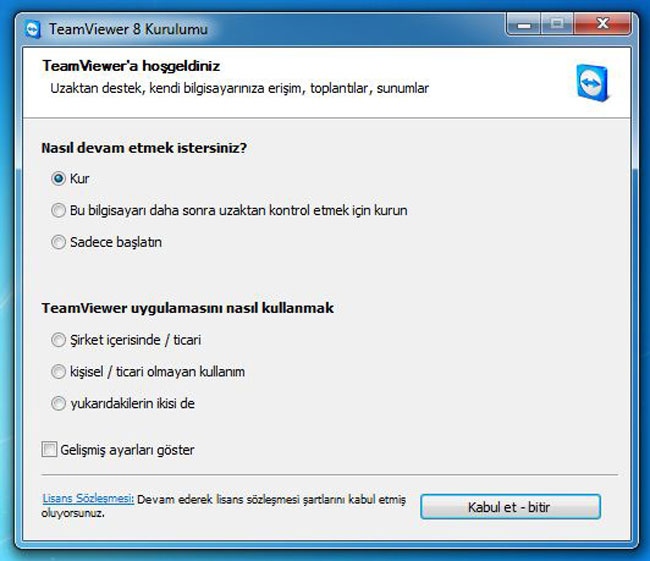
TeamViewer bilgisayarınıza kurulup başlattıktan sonra ise karşınıza ara yüz gelecek. Burada dikkat etmeniz gerekenler;
Karşıdaki kişinin sizin bilgisayarına girmesini istiyorsanız ID ve Şifreyi o kişiye göndermeniz gerekiyor. Eğer başka bir bilgisayara bağlanacak kişi sizseniz de Uzaktaki Bilgisayarı Kontrol Et seçeneğine gireceğiniz bilgisayarın ID’sini yazmanız gerekiyor. İşte hepsi bu kadar artık istediğiniz işlemi gerçekleştirebilirsiniz.
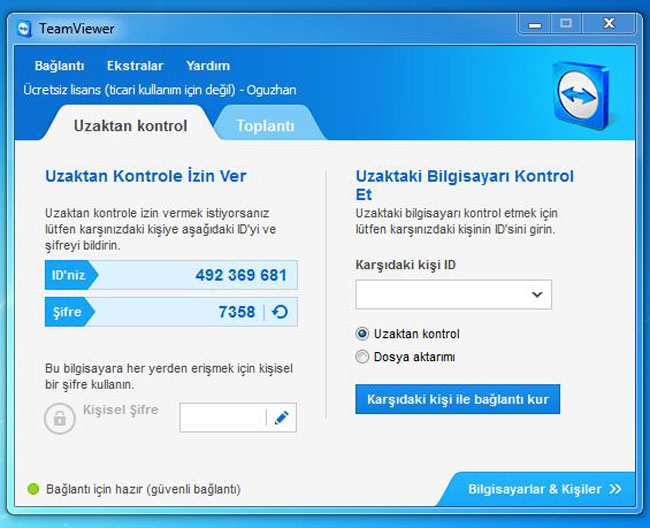
Tamamen ücretsiz ve hızlı bir şekilde uzaktan erişim sağlayan programlardan biri olan Alpemix’i kullanmak da bir o kadar kolay. Önce bilgisayarınıza uygun olan sürümü indirin ardından da indirilen dosyayı bilgisayarınıza kurun. Ardından ID ve şifre alanını göreceksiniz. Bu alana bağlanmak istediğiniz bilgisayarın ID ve parolasını yazıp Bakım Yapmak İçin Bağlan seçeneğini seçin. Böylece uzaktayken bile bilgisayarınıza bağlanıp dosya paylaşabilir veya sorun gidermeye çalışabilirsiniz.
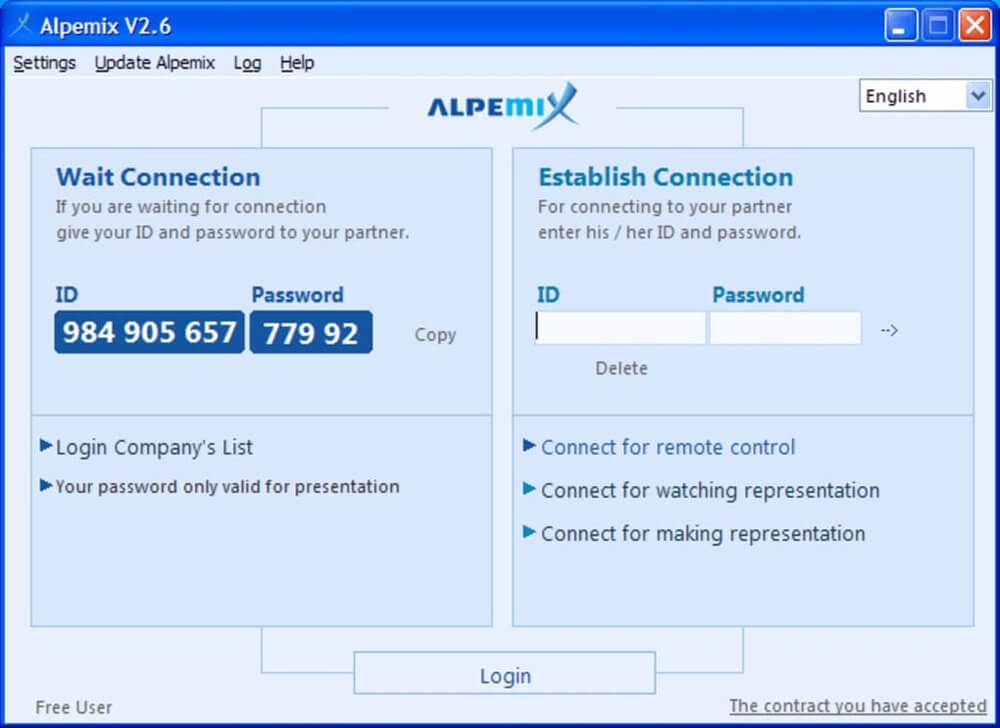
Anydesk, diğer programlar gibi çok hızlı ve kolay bir kullanıma sahiptir. Üstelik Andesk’te kuruluma bile ihtiyaç olmadan sadece programı indirerek kullanmaya başlayabilirsiniz.
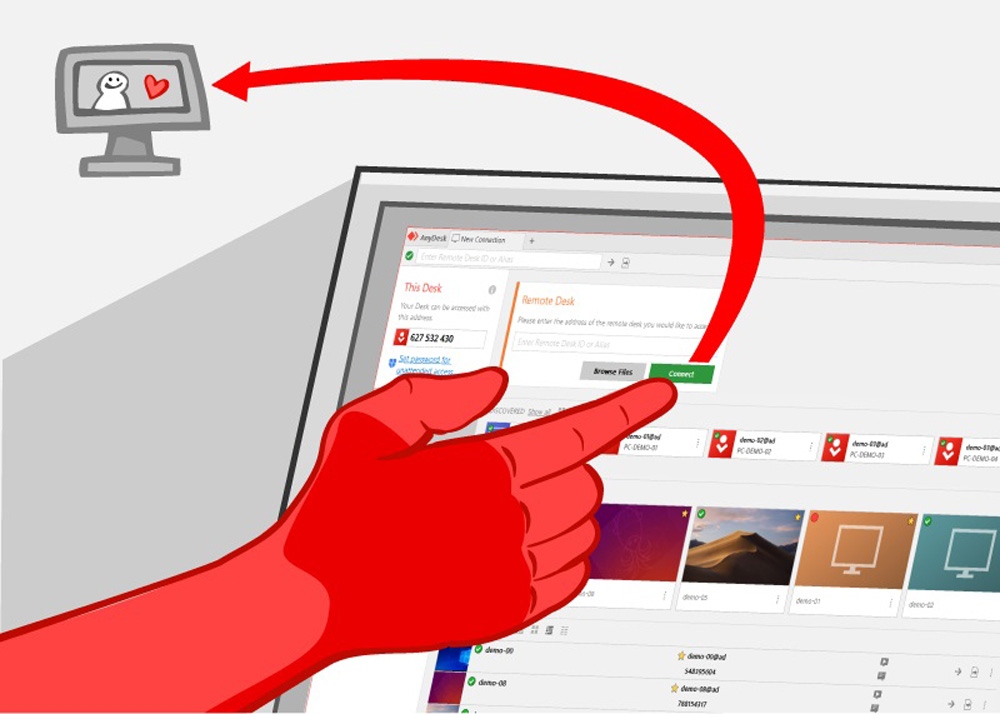
Yorum Bildirin